วิธีดูการ์ดจอ ใช้รุ่นไหนอยู่ การทำงานเป็นอย่างไร ดูได้ไม่ยาก
วิธีดูการ์ดจอโน๊ตบุ๊ค เช็คได้เลย ไม่ต้องโหลดโปรแกรมเสริม
Share
22 มี.ค. 2566
.jpg)
ไม่ว่าจะเป็นคอมพิวเตอร์ หรือโน๊ตบุ๊คก็มีชิ้นส่วนสำคัญที่ไว้ประมวลผลอย่างการ์ดจอกันหมด หน้าที่ของมันไม่เพียงแต่ส่งภาพมายังหน้าจอให้เราได้เห็นกันเท่านั้น ยังไว้สำหรับประมวลผลด้านกราฟิกอื่นๆ ที่เราทำบนคอมพิวเตอร์ ถ้าเป็นเกมเมอร์หรือคนทำงานเฉพาะทาง การ์ดจอถือเป็นอีกหนึ่งชิ้นส่วนที่ต้องเลือกให้เหมาะสมไม่ต่างกับซีพียูเลยครับ เพราะภาพภายในเกมจะลื่นแค่ไหน ได้ค่าอัตราการรีเฟรชเท่าไหร่ ก็ขึ้นอยู่กับการ์ดจอเช่นกันครับ
หลายคนซื้อโน๊ตบุ๊คมาโดยไม่ทราบว่าการ์ดจอที่ใช้งานคือตัวไหน แบรนด์อะไร ซึ่งหากใช้งานทั่วไปก็คงไม่มีปัญหาอะไรมากนัก แต่สำหรับเกมเมอร์ที่ต้องการจะซื้อเกมสักเกม หากทราบสเปกของการ์ดจอโน๊ตบุ๊คที่ใช้งาน จะสามารถทราบได้ว่าโน๊ตบุ๊คที่ใช้งานอยู่มีประสิทธิภาพเพียงพอต่อการเล่นเกมนั้นๆ หรือไม่ รวมถึงคนที่จะส่งโน๊ตบุ๊คต่อไปยังผู้ใช้งานคนอื่น หากเราทราบสเปกการ์ดจอที่ใช้ ก็จะสามารถลงรายละเอียดได้อย่างครบถ้วน เพื่อให้ผู้ซื้อทราบถึงความเข้ากันของโน๊ตบุ๊คตัวนี้กับงาน และกิจกรรมที่ทำ
ใครที่ตั้งแต่ซื้อมายังไม่ทราบเลยว่าโน๊ตบุ๊คของตัวเองใช้การ์ดจออะไรอยู่ วันนี้ Mercular เรามี “วิธีดูการ์ดจอโน๊ตบุ๊ค เช็คได้เลย ไม่ต้องโหลดโปรแกรมเสริม” ไม่กี่คลิกก็ทราบรุ่นการ์ดจอได้ทันที ใครที่กำลังมองหาวิธีอยู่ ไม่ควรพลาด
.jpg)
3 วิธีดูการ์ดจอโน๊ตบุ๊ค ทำได้ง่าย ไม่ต้องลงโปรแกรมเสริม
สำหรับการเช็คว่าโน๊ตบุ๊คที่เราใช้งานนั้นใช้การ์ดจอออนบอร์ด หรือการ์ดจอแยกตัวไหนอยู่ สามารถทำได้ง่ายๆ ผ่านระบบที่ทางโน๊ตบุ๊คมีมาให้เลย แถมบางวิธีง่ายกว่านั้น แค่ดูจากภายนอกก็ทราบได้ทันที ไม่ต้องลงโปรแกรมเสริมใดๆ เลยครับ ถ้าพร้อมแล้ว เรามาดูกันเลยครับ
วิธีดูการ์ดจอโน๊ตบุ๊ค จากสติกเกอร์ที่ติดมา
วิธีนี้ง่ายมากๆ แต่อาจไม่ได้ทำได้กับทุกเครื่อง เพราะบางครั้งแบรนด์ผู้ผลิตไม่ได้ติดสติกเกอร์มาให้ หรืออาจจะหลุดลอกออกไปแล้วตามระยะเวลาที่เราใช้งานโน๊ตบุ๊คตัวนี้
สติกเกอร์ที่เรากำลังพูดถึง คือสติกเกอร์ที่มักติดอยู่ด้านในของโน๊ตบุ๊ค บริเวณมุมล่างของคีย์บอร์ดโน๊ตบุ๊ค ซึ่งจะเป็นสติกเกอร์ที่บอกข้อมูลสำคัญอย่างฟีเจอร์, เทคโนโลยี และชิ้นส่วนสำคัญที่โน๊ตบุ๊คเครื่องนี้ใช้ เช่น ซีพียู และการ์ดจอ โดยโน๊ตบุ๊คสมัยใหม่หลายๆ ตัวก็ติดข้อมูลเหล่านี้มาให้ด้วย วิธีการดูทำได้ง่ายๆ เพียงกางฝาพับขึ้นมาก็เห็นได้ทันที แต่ข้อมูลนี้จะเป็นเพียงการบอกแบรนด์ และรุ่นที่ใช้เท่านั้น ไม่ได้มีข้อมูลลึกขนาดรุ่นย่อยของการ์ดจอ หากอยากได้ข้อมูลที่มากขึ้น แนะนำขั้นตอนถัดๆ ไปเลยครับ
แต่อย่างที่บอก บางแบรนด์อาจไม่ได้ติดสติกเกอร์มาด้วย หรืออาจหลุดลอกออกไปแล้ว ถ้าไม่เจอ ไม่ต้องกังวลว่าเครื่องเราไม่มีการ์ดจอ ชิ้นส่วนสำคัญอย่างการ์ดจอนั้นมีกันทุกเครื่องนั่นแหละครับ เขาเพียงแค่ไม่ติดมา เรายังตรวจสอบได้ผ่านอีก 2 วิธีที่เหลือครับ
.jpg)
วิธีดูการ์ดจอโน๊ตบุ๊ค ผ่าน Device Manager
Device Manager เป็นหน้าต่างแสดงข้อมูลระบบของโน๊ตบุ๊ค นอกจากรุ่นของการ์ดจอที่ใช้งาน ยังสามารถเช็คข้อมูลอื่นๆ ได้อีก ไม่ว่าจะเป็นอุปกรณ์เชื่อมต่อไร้สาย, ซีพียูที่ใช้, ระบบเสียงที่เชื่อมต่อ และอื่นๆ อีกมาก หากต้องการเช็คข้อมูลระบบของโน๊ตบุ๊คที่ใช้เบื้องต้น สามารถเข้ามาดูได้ใน Device Manager ได้เลยครับ
- กด Start หรือกดปุ่ม Windows บนโน๊ตบุ๊ค
- พิมพ์ค้นหาคำว่า Device Manager
- เลื่อนมองหาหัวข้อ Display adapters
ในหัวข้อ Display adapters เราจะเห็นชื่อของการ์ดจอที่ใช้งาน แต่จะมีเพียงแค่ชื่อเท่านั้น ไม่ได้มีสเปกย่อยลงไป หากต้องการทราบข้อมูลมากกว่านี้ สามารถนำชื่อการ์ดจอที่ใช้ ไปค้นหาต่อได้ในเว็บเบราว์เซอร์ต่อได้เลยครับ
.jpg)
.jpg)
วิธีดูการ์ดจอโน๊ตบุ๊ค ผ่าน DirectX Diagnostics Tool
DirectX Diagnostics Tool เป็นอีกเครื่องมือที่เราสามารถเช็คระบบและข้อมูลของโน๊ตบุ๊คได้ โดยในหน้าเครื่องมือนี้จะมีข้อมูลมากขึ้นกว่าวิธีก่อนหน้า นอกจากข้อมูลการ์ดจอ ก็ยังมีข้อมูลอื่นๆ อีกด้วยทั้งข้อมูลซีพียู, แรม, BIOS, Sound และ Input ครับ
- กด Start หรือกดปุ่ม Windows บนโน๊ตบุ๊ค
- พิมพ์ dxdiag ในช่องค้นหา
- เมื่อหน้าต่าง DirectX Diagnostics Tool ขึ้นมา ให้เลื่อนไปที่หัวข้อ Display
.jpg)
.jpg)
วิธีดูการ์ดจอโน๊ตบุ๊คแค่ไม่กี่คลิก ก็ได้ทราบข้อมูล
เป็นอย่างไรกันบ้างครับสำหรับเทคนิคและวิธีการตรวจสอบรุ่นการ์ดจอโน๊ตบุ๊คที่เราได้นำมาให้ดูกัน ไม่ยากเลย หากโน๊ตบุ๊คเครื่องไหนมีสติกเกอร์ติดอยู่บริเวณคีย์บอร์ดอยู่แล้ว ก็แทบไม่ต้องทำไรเพิ่มเลยครับ ทราบแบรนด์ และรุ่นทันที แต่หากไม่มีสติกเกอร์ในจุดนั้น และยังอยากได้ข้อมูลเชิงลึกเพิ่มเติม ก็ยังมีอีก 2 วิธีที่ช่วยให้เราทราบข้อมูลการ์ดจอที่ใช้งาน โดยหากต้องการข้อมูลที่ลึก และละเอียดมากกว่านี้ ก็แค่นำชื่อรุ่นการ์ดจอไปค้นหาต่อ เกมเมอร์จะได้ทราบได้ว่าการ์ดจอโน๊ตบุ๊คที่ใช้ เพียงพอต่อการเล่นเกมที่เล็งไว้หรือไม่ และสำหรับคนที่กำลังจะส่งต่อโน๊ตบุ๊คเครื่องนี้ จะได้บอกข้อมูลได้ถูกต้องต่อผู้ใช้งานคนต่อไป
ใครกำลังมองหาอุปกรณ์สำหรับทำงาน ไม่ว่าจะเป็นคอมพิวเตอร์ การ์ดจอ จอคอมพิวเตอร์ เมาส์ และคีย์บอร์ด ที่ Mercular เรามีสินค้าให้เลือกมากมาย คัดสรรจากแบรนด์ชั้นนำ สินค้าคุณภาพ การรับประกันหลังการขายหายห่วงครับ






![การ์ดจอ MSI Radeon RX 6400 AERO ITX 4G GDDR6 64 Bit VGA[จำกัด 1 ชิ้นต่อ 1 ยูสเซอร์]](https://mercular.s3.ap-southeast-1.amazonaws.com/images/products/2022/04/Product/msi-radeon-rx-6400-aero-itx-4g-gddr6-64-bit-vga-cover-view.jpg)
















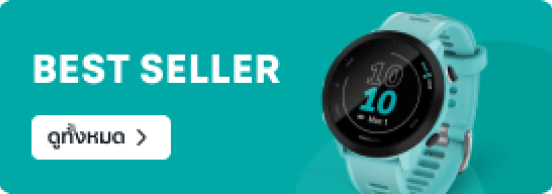










.jpg)
.jpg)
.jpg)









